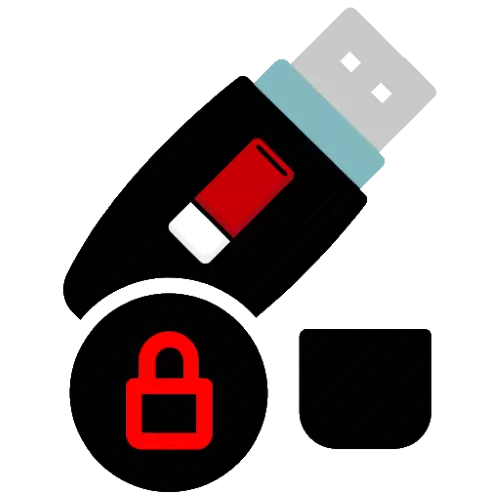
နည်းလမ်း 1: စနစ်များ
ပြ problem နာကိုတတိယပါတီများအဖြစ်ထည့်သွင်းစဉ်းစားနေသည့်ပြ problem နာကိုသင်ဖယ်ရှားပြီး operating system ထဲသို့ထည့်သွင်းနိုင်သည်။ အဆုံးစွန်သောနှင့်စတင်ကြပါစို့။ Software Protection ကိုမှတ်တမ်းတင်ခြင်းမှပိတ်ခြင်းကိုအောက်ပါအတိုင်းပိတ်ထားခြင်း
- Registry Editor ကိုသင်လက်ခံနိုင်သောမည်သည့်နည်းဖြင့်မဆိုသင်အတွက်မည်သည့်နည်းလမ်းဖြင့်မဆို။ ဥပမာအားဖြင့် "Run" 0 င်းဒိုးကို အသုံးပြု. ။ Win + R key ပေါင်းစပ်မှုကိုနှိပ်ပြီး Regedit Query ကိုရိုက်ထည့်ပြီး OK ကိုနှိပ်ပါ။
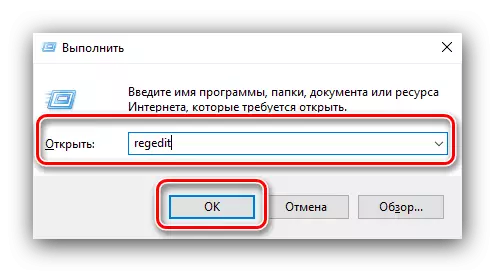
PC (သို့) လက်တော့ပ်ကိုတင်ပြီးနောက်တွင်ပစ်မှတ် drive ကိုချိတ်ဆက်ပြီးအောက်ပါ algorithm အရ format လုပ်ခြင်းကိုကြိုးစားကြည့်ပါ။
- စက်ကိုကွန်ပျူတာနှင့်ချိတ်ဆက်ပြီးအသိအမှတ်ပြုခံရသည့်အထိစောင့်ပါ။ ထို့နောက် "ဤကွန်ပျူတာ" ကိုဖွင့်ပါ။ ဥပမာအားဖြင့်, Windows 10 တွင် "Start" ကိုညာဖက်နှိပ်ပြီး "Explorer" ကိုရွေးပါ။
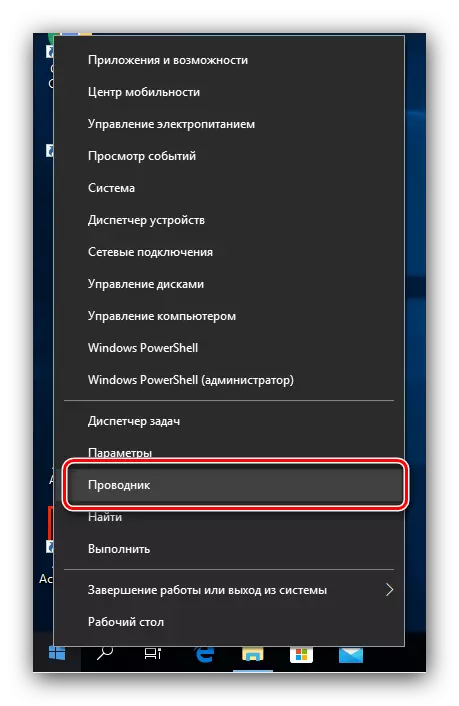
ဘယ်ဘက်ရှိမီနူးမှတစ်ဆင့် "ဤကွန်ပျူတာ" ကိုသွားပါ။
- "ဖြုတ်တပ်နိုင်သည့်မီဒီယာနှင့်အတူ device များနှင့်အတူ device များနှင့်ဘီးများ") သင်၏ USB flash drive ကိုရှာပါ။ PCM ကိုနှိပ်ပါ။ "format" option ကိုသုံးပါ။
- သင်လိုအပ်သည့် parameters တွေကိုသတ်မှတ်ပါ, ဖိုင်စနစ်နှင့် format type မှပထမ ဦး ဆုံး "Start" ကိုနှိပ်ပါ။
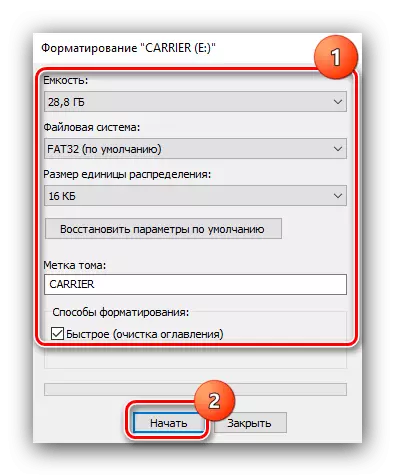
"OK" ကိုနှိပ်ခြင်းဖြင့်ရည်ရွယ်ချက်ကိုအတည်ပြုပါ။
- လုပ်ထုံးလုပ်နည်းကိုပြီးစီးပြီးနောက်ဆုံးမက်ဆေ့ခ်ျတွင် "OK" ကိုနှိပ်ပါ။
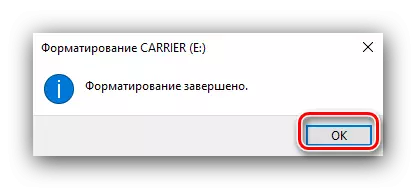
အကြောင်းပြချက်အချို့ကြောင့်ဂရပ်ဖစ် utility ကိုသင့်အတွက်မရရှိနိုင်ပါက "command line" မှတဆင့် format လုပ်ပါ။
Read More: flash drive ကို format လုပ်ဖို့ command line ကိုကိရိယာတစ်ခုအဖြစ်
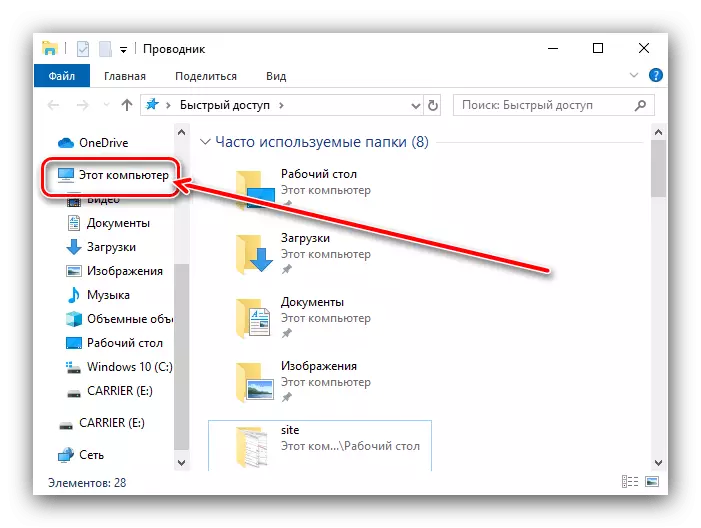
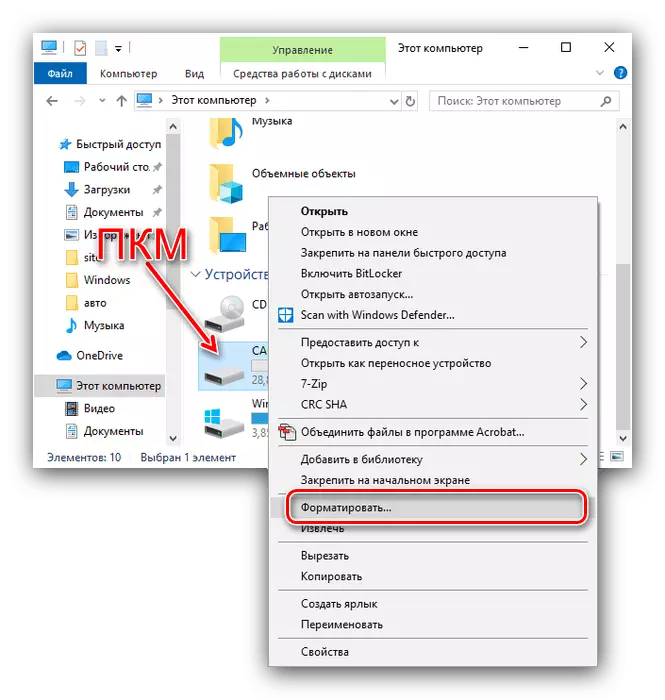
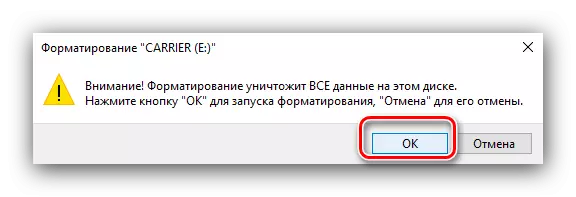
နည်းလမ်း 2: Minitool partition ကို wizard
ကျွန်ုပ်တို့၏လုပ်ငန်းကိုဖြေရှင်းရန် Minitool partition wizard ဟုခေါ်သောတတိယပါတီ disk manager ကိုသုံးနိုင်သည်။
- ပရိုဂရမ်ကိုဖွင့်ပါ, ပြီးနောက်ပြတင်းပေါက်အောက်ခြေရှိအသိအမှတ်ပြုထားသော drives များစာရင်းကိုဂရုပြုပါ။ Minitula Partard သည် hard drives များနှင့် USB flash drives များကိုခွဲခြားထားခြင်းမရှိပါ။ ထို့ကြောင့် volume ကိုအာရုံစိုက်ပါ။
- drive တွင်တပ်မက်လိုချင်သောအခန်းကန့်ကိုရွေးချယ်ပါ။
- ပုံမှန် format လုပ်ထားသည့် parameters တွေကိုအတော်လေးလုံလောက်ပါတယ်, ဒါပေမယ့်လိုအပ်ချက်ရှိရင်သူတို့ကိုပြောင်းလဲနိုင်တယ်, ပြီးတော့ OK ကိုနှိပ်ပါ။
- Action menu အောက်ရှိပြတင်းပေါက်၏ဘယ်ဘက်ခြမ်းတွင် Assigned စစ်ဆင်ရေးစာရင်းသည်ကျွန်ုပ်တို့၏အမှု၌ဖိုင်စနစ်ဒေတာများကိုဖျက်ပစ်ခြင်းတွင်ပေါ်လာလိမ့်မည်။ အခန်းကန့်မှန်လျှင်ထပ်မံစစ်ဆေးပါ, "Apply" ကိုနှိပ်ပါ။

သတိပေးစာသားကိုဖတ်ပါ, ပြီးနောက် "Yes" ကိုနှိပ်ပါ။
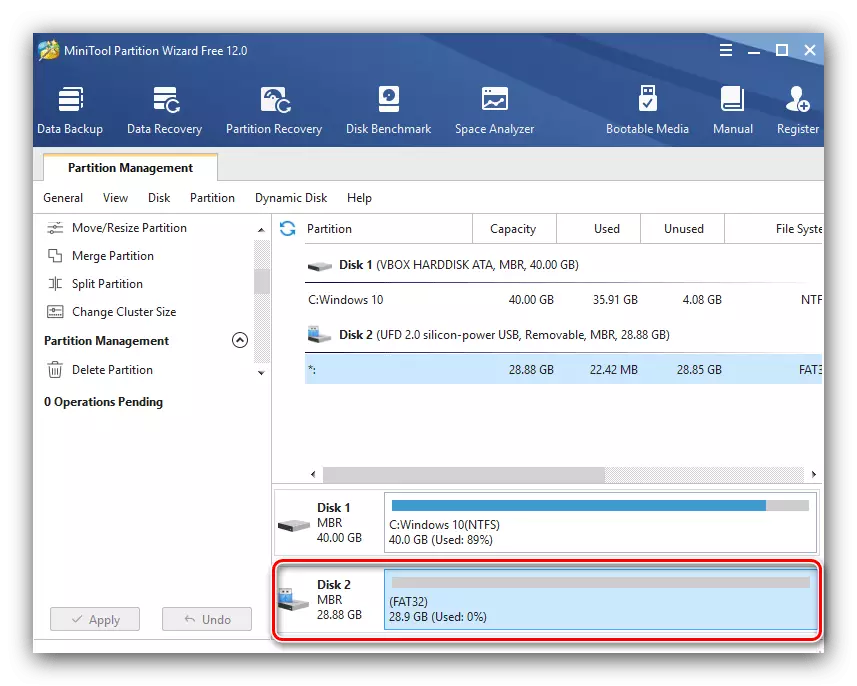
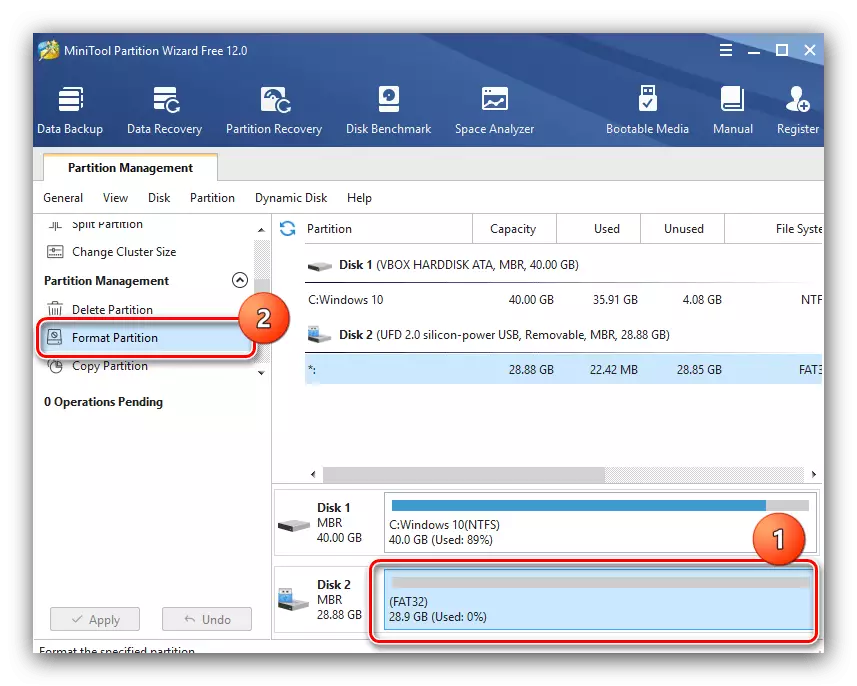
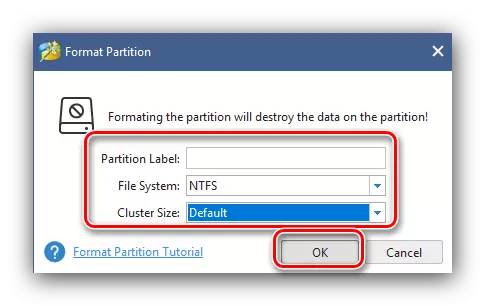
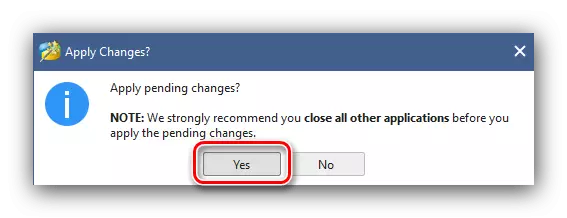
လုပ်ထုံးလုပ်နည်းပြီးစီးမှုနှင့် ပတ်သက်. မက်ဆေ့ခ်ျကိုပိတ်ပါ။ ထို့နောက်ပရိုဂရမ်ကိုယ်တိုင်က Program-Now Flash Drive ကိုပုံစံချရမည်။
နည်းလမ်း 3: HP USB disk storage format ကိုပုံစံကိရိယာ
HP USB Disk Storage Monesion Torating Tool သည် usb flash drive ကို format လုပ်ထားသည့်အတွက်ရိုးရှင်းသောပရိုဂရမ်တစ်ခုဖြစ်ပြီး၎င်းသည်မှတ်တမ်းတင်ခြင်းမှကာကွယ်ခြင်းနှင့်တည်ဆောက်ခြင်းမပြုနိုင်ပါ။ ၎င်းသည်အိတ်ဆောင်ဗားရှင်းပုံစံဖြင့်ပြန့်နှံ့။ ထို့ကြောင့်ကွန်ပျူတာပေါ်တွင် installation မလိုအပ်ပါ။
- လျှောက်လွှာ၏ installation file ကိုဒေါင်းလုပ်ချခြင်းအားဖြင့်အုပ်ချုပ်ရေးမှူး၏အမည်ကိုဖွင့်ပါ။

အရေးကြီး! စတင်ရန်ကြိုးစားသောအခါနောက်အမှားတစ်ခုပေါ်လာပါကသင်၏အကောင့်တွင်သင့်တော်သော Access အခွင့်အရေးမရှိပါ။ သူတို့ကိုရယူခြင်းသည်အောက်ပါညွှန်ကြားချက်ကိုကူညီလိမ့်မည်။
ဆက်ဖတ်ရန် - Windows တွင် admin အခွင့်အရေးကိုမည်သို့ရယူရမည်နည်း
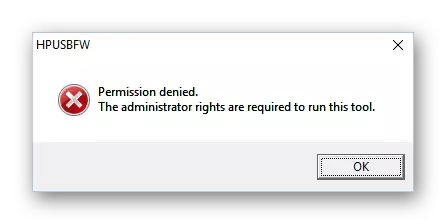
- ဖိုင်စနစ်ပိတ်ပင်တားဆီးမှုတွင်သင့်လျော်သောဖိုင်စနစ်ကိုရွေးချယ်ပါ - အကောင်းဆုံးသောအရာသည်မည်သည့်နေရာတွင်မဆိုမည်သည့်နေရာတွင်မဆိုမည်သည့်ရည်ရွယ်ချက်များကိုမည်သည့်နေရာတွင်အသုံးပြုမည်ဖြစ်သည်။

- စက်ကိုကွန်ပျူတာနှင့်ချိတ်ဆက်ပြီးအသိအမှတ်ပြုခံရသည့်အထိစောင့်ပါ။ ထို့နောက် "ဤကွန်ပျူတာ" ကိုဖွင့်ပါ။ ဥပမာအားဖြင့်, Windows 10 တွင် "Start" ကိုညာဖက်နှိပ်ပြီး "Explorer" ကိုရွေးပါ။
